Объедините всю отчётность из 1С в сервисе «Финансист» без программиста за 5 минут
Делитесь пользой — получайте бонусы!
Расскажите коллегам и партнёрам о «Финансисте» и получите 50 000 ₽ за каждого нового клиента
Расскажите коллегам и партнёрам о «Финансисте» и получите 50 000 ₽ за каждого нового клиента
Платим 50 000 ₽
за рекомендацию
за рекомендацию
Как получить 50 000 рублей за рекомендацию сервиса?
✅
Вы получаете 50 000 рублей!
✅
демонстрация, ведение, консультирование, поддержка клиента — всё остаётся за нами;
✅
мы общаемся с клиентом и продаем подписку;
вы рекомендуете «Финансист»
клиенту и приводите его к нам;
клиенту и приводите его к нам;
✅
Всё очень просто:
Оставляя свои данные, вы соглашаетесь с политикой конфиденциальности и правилами обработки персональных данных

Оставьте заявку, чтобы узнать условия получения гранта
Нажимая кнопку «Отправить», вы соглашаетесь на обработку персональных данных

Оставьте заявку в течение 10 минут и бесплатно получите онлайн-шаблон финмодели для вашей ниши
Нажимая кнопку «Отправить», вы соглашаетесь на обработку персональных данных

Оставьте заявку в течение 10 минут и бесплатно получите онлайн-шаблон финмодели для вашей ниши
Нажимая кнопку «Отправить», вы соглашаетесь на обработку персональных данных

Оставьте заявку в течение 10 минут и бесплатно получите онлайн-шаблон финмодели для вашей ниши
Нажимая кнопку «Отправить», вы соглашаетесь на обработку персональных данных

Оставьте заявку в течение 10 минут и бесплатно получите онлайн-шаблон финмодели для вашей ниши
Нажимая кнопку «Отправить», вы соглашаетесь на обработку персональных данных

Оставьте заявку в течение 10 минут и бесплатно получите онлайн-шаблон финмодели для вашей ниши
Нажимая кнопку «Отправить», вы соглашаетесь на обработку персональных данных

Оставьте заявку в течение 10 минут и бесплатно получите онлайн-шаблон финмодели для вашей ниши
Нажимая кнопку «Отправить», вы соглашаетесь на обработку персональных данных


Как в «Финансисте» устроен раздел «Движение денег» и «Казначейство»
Страхование бизнеса — инструмент управления рисками

Елена Зосим
Редактор блога «Финансиста»

Иван Шестак
Редактор блога «Финансиста»

Когда казначейство в компании ведётся вручную, рано или поздно приходят сюрпризы: оплата уходит без ведома, лимиты не соблюдаются, а счёт неожиданно пустеет.
Такие ситуации — результат хаоса в управлении деньгами. Мы же сделали так, чтобы в «Финансисте» деньги шли по понятному маршруту: с интеграцией, контролем лимитов и готовыми файлами для банка. Ниже расскажем, как устроен этот процесс.
Такие ситуации — результат хаоса в управлении деньгами. Мы же сделали так, чтобы в «Финансисте» деньги шли по понятному маршруту: с интеграцией, контролем лимитов и готовыми файлами для банка. Ниже расскажем, как устроен этот процесс.
Содержание материала:
◉ С чего начинается работа
◉ Как устроен отчёт о движении денег (ОДДС)
◉ Как устроено планирование в платёжном календаре
◉ Как работают заявки и согласование платежей (Казначейство)
◉ Можно ли добавлять произвольные формулы и показатели
◉ Как устроен отчёт о движении денег (ОДДС)
◉ Как устроено планирование в платёжном календаре
◉ Как работают заявки и согласование платежей (Казначейство)
◉ Можно ли добавлять произвольные формулы и показатели
Читайте в наших информационных рассылках
Больше о возможностях «Финансиста»
Нажимая кнопку «Отправить», вы соглашаетесь на обработку персональных данных


Получайте статьи почтой
Присылаем статьи раз в 1-2 недели. Подписываясь, вы соглашаетесь с политикой конфиденциальности.

Получайте статьи почтой
Присылаем статьи раз в 1-2 недели. Подписываясь, вы соглашаетесь с политикой конфиденциальности.
С чего начинается работа: подключение источников и настройка правил
Сервис подключается к источникам первичной информации. Это может быть iiko, 1С, банковские выписки и другое. Для 1С и банков в сервисе есть прямая интеграция. После подключения на основе этих данных формируются основные управленческие отчёты — прибыли и убытки (ОПиУ) и движение денежных средств (ОДДС).
В этом материале остановимся только на ОДДС, а про ОПиУ читайте здесь.
Процесс настройки проходит в три этапа
Настройка интеграции с источниками
А сбор данных компании. По заданному графику данные будут автоматически попадать в «Финансист»
Наполнение отчётов статьями
можно перенести текущую структуру компании, и в «Финансисте» нет ограничений по количеству или типам. Пользователи могут сами создавать и организовывать статьи, присваивать им цветовые метки и менять стиль шрифта и настраивать вид статьи
Прописывание правил мэппинга
какие операции к каким статьям относятся. Эти правила могут основываться на назначении платежа, наименовании контрагента, примечаниях и других данных, которые были получены из исходных систем. Также правила распространяются на все новые и уже существующие операции, что даёт постоянное обновление отчётов
Как устроен отчёт о движении денег (ОДДС)
В «Финансисте» ДДС строится по стандартной структуре:
- три блока по видам деятельности — операционной, инвестиционной и финансовой;
- отдельный блок по перемещениям денег внутри компании и между расчётными счетами группы компаний, где можно учитывать операции за наличный расчет или счета подотчетных лиц;
- остатки денежных средств на начало и конец периода по каждому расчётному счёту с учетом валюты счета.
На скрине показан отчёт «Движение денег» с остатками на конец периода в разрезе расчётных счетов
В рамках каждой деятельности можно создавать тематические папки, чтобы детализировать все поступления и выбытия.
Так выглядит сводный отчёт по движению денег в «Финансисте»: видно все поступления и выбытия по видам деятельности и статьям, в том числе выручку, себестоимость, налоги и прочие расходы. Можно анализировать данные по месяцам и быстро находить отклонения
Все данные собираются автоматически с возможностью провалиться в реестр операций и посмотреть, из чего состоит каждая статья. Это избавляет от необходимости прыгать между iiko, выписками и другими системами — всё собрано в одном месте по всем компаниям и направлениям.
Структура ДДС гибкая:
Статей можно создавать сколько угодно, задавать цвет, стиль и группировать по тематикам — параметры настраиваются под конкретную компанию.
Структура ДДС гибкая:
- можно смотреть консолидированно по всей группе компаний;
- или разбить по организациям и проектам;
- и менять период отображения по дням, неделям, месяцам и так далее.
Статей можно создавать сколько угодно, задавать цвет, стиль и группировать по тематикам — параметры настраиваются под конкретную компанию.
Гибкая настройка структуры отчёта ДДС. Можно задать, как именно отображать данные — по дням, неделям, месяцам, организациям, проектам или расчётным счетам. Уровни детализации настраиваются под задачу
Как устроено планирование в платёжном календаре
В платёжном календаре «Финансиста» можно:
- видеть плановые и фактические платежи;
- отслеживать кассовые разрывы;
- решать, переносить ли платежи или дополнительно вливать средства в компанию;
- контролировать выплату дивидендов;
- фильтровать по датам, компаниям и статьям.
Данные в платёжный календарь могут быть внесены несколькими способами
Интеграция с 1С и другими системами, где формируются плановые платежи
Точечное добавление единичных платежей
Импорт файлов, например, согласованного бизнес-реестра платежей из Excel
Через согласование платежей
Создание шаблонов платежей для регулярных операций (аренда, фиксированные услуги) с указанием периодичности и правил обработки в случае выпадения на выходные дни
Шаблоны платежей позволяют автоматизировать регулярные операции — аренду, вывоз мусора, охрану и другое. Достаточно один раз задать параметры: периодичность, сумму, статью и контрагента. Платёж будет появляться в нужную дату сам
Как работают заявки и согласование платежей (Казначейство)
В «Финансисте» есть казначейство с удобным согласованием платежей, и можно настроить маршрут с несколькими участниками.
Инициаторы платежей (сотрудники) создают заявки, указывают дату оплаты, счета, сумму, контрагента и примечания, а также прикрепляют при необходимости подтверждающие документы.
Инициаторы платежей (сотрудники) создают заявки, указывают дату оплаты, счета, сумму, контрагента и примечания, а также прикрепляют при необходимости подтверждающие документы.

В «Финансисте» можно настраивать маршрут согласования заявок на платёж. Видно, кто инициировал заявку, на каком она этапе, кто должен подписать и по какой статье проходит платёж
Руководители и другие согласующие получают доступ к заявкам в зависимости от своих прав. Для каждого пользователя можно настроить индивидуальный уровень доступа. Правила маршрута согласования могут зависеть, например, от должности сотрудника или суммы заявки. Так, если сумма превышает лимит, к процессу автоматически подключается директор.
Так выглядит карточка заявки на платёж: видно дату, сумму, контрагента и счёт, а также остаток по статье и по расчётному счёту. Система сразу показывает, укладывается ли платёж в лимит
Система показывает уведомления о новых заявках, которые требуют подписи. Руководители могут просматривать детали, утверждать или отклонять заявки. Доступна массовая подпись — это удобно, если заявок много. Также в интерфейсе можно отфильтровать только свои заявки.
Сервис показывает, сколько заявок ждут подписи — значок с числом появляется прямо в меню
Весь функционал работает и через мобильное приложение, и руководители могут управлять согласованиями даже вне офиса. Одобренные заявки попадают в платёжный календарь. Оттуда казначей может:
Таким образом исключается дублирование работы и ручной ввод данных — всё автоматизировано.
- сформировать реестр платежей на конкретную дату;
- скачать платёжки в нужном формате для банк-клиента или 1С,
- отправить файл казначею по email или загрузить вручную.
Таким образом исключается дублирование работы и ручной ввод данных — всё автоматизировано.
Подытожим
Вместо хаоса — порядок. Вместо ручных таблиц — автоматизированные процессы. С «Финансистом» деньги в компании двигаются по понятным маршрутам: с интеграцией, лимитами, согласованиями, готовыми файлами для банка и в одном окне.
Хотите так же? Запишитесь на бесплатный разбор с нашим экспертом — покажем, как «Финансист» подстроится под вашу компанию и согласует платежи в компании.
Чтобы записаться на демонстрацию, заполните форму
Мы позвоним вам для уточнения деталей, ответим
на все вопросы и подберём финансового аналитика для демонстрации сервиса.
на все вопросы и подберём финансового аналитика для демонстрации сервиса.
Оставляя свои данные, вы соглашаетесь с политикой конфиденциальности и правилами обработки персональных данных.
Что ещё почитать?

Сервис управленческого учета и бизнес-аналитики
О компании
Санкт-Петербург,
Шпалерная улица, 60Б
Шпалерная улица, 60Б
Правовая информация









